Konfigurowanie i tworzenie wielojęzycznych usług pomocnika
Ważne
Możliwości i funkcje Power Virtual Agents są teraz częścią Microsoft Copilot Studio w wyniku znacznych inwestycji w generatywną AI i poprawioną integracje z Microsoft Copilot.
Niektóre artykuły i zrzuty ekranów mogą odwoływać się do Power Virtual Agents podczas aktualizowania dokumentacji i zawartości szkoleniowej.
Wielojęzyczni pomocnicy to czatboty, które mogą komunikować się z klientami w różnych językach, jednocześnie przechowując całą zawartość w jednym bocie. W wielu przypadkach są one w stanie automatycznie wykrywać żądany język w oparciu o ustawienia pomocnika i odpowiadać w tym samym języku w oparciu o ustawienia przegląrki użytkownika, zapewniając klientom bardziej spersonalizowany i angażujący kontakt.
Aby uzyskać listę obsługiwanych języków, zobacz Obsługiwane języki.
Uwaga
Wielojęzyczni pomocnicy nie są obecnie obsługiwani w następujących scenariuszach:
- Klasyczne boty Copilot Studio
- Boty głosowe z funkcją Obsługa wielokanałowa w Dynamics
Konfigurowanie pomocnika wielojęzycznego
Pomocnik jest początkowo tworzony z językiem podstawowym. (Zobacz Obsługiwane języki, aby uzyskać więcej szczegółowych informacji na temat wybierania języka podstawowego pomocnika).
Aby włączyć pomocnika wielojęzycznego:
Po otwarciu okna w górnej części strony wybierz opcję Ustawienia, a następnie wybierz opcję Języki.
Na stronie Ustawienia wybierz Dodaj języki.
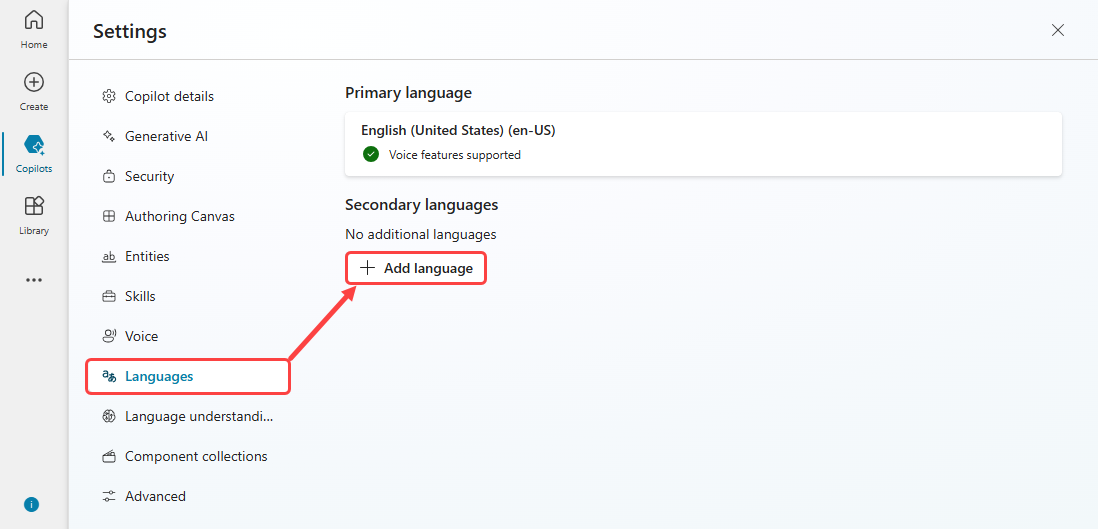
Wybierz języki, które chcesz dodać do pomocnika w okienku Dodawanie języków, a następnie wybierz opcję Dodaj języki w dolnej części.
Na stronie Języki sprawdź, czy lista języków jest prawidłowa.
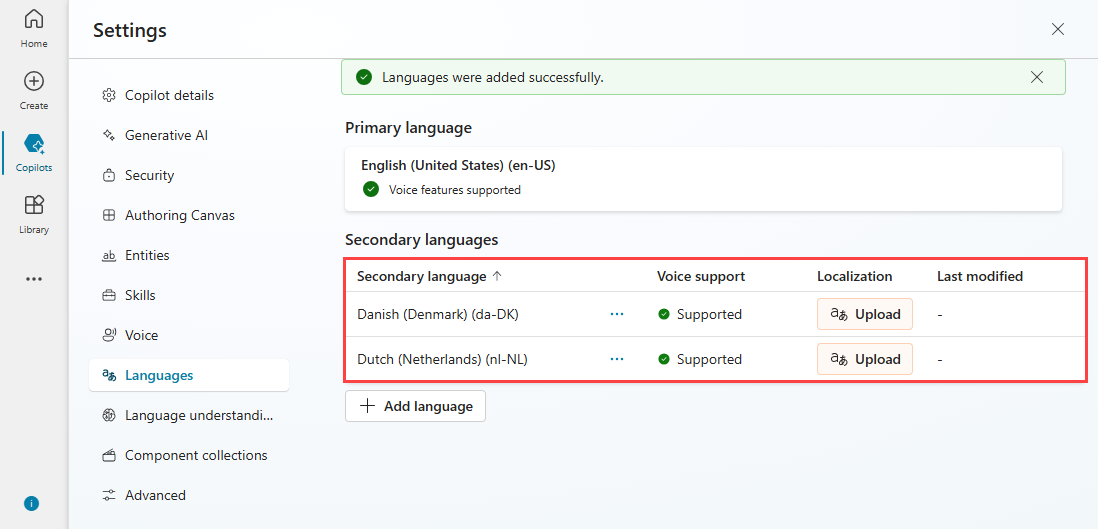
Uwaga
Do pomocnika można dodać dowolną liczbę obsługiwanych języków, o ile znajdują się na liście obsługiwanych języków.
Zarządzanie lokalizacjami w pomocniku wielojęzycznym
Uwaga
Wszystkie tematy pomocnika i edycja zawartości muszą być wykonane w języku podstawowym tego pomocnika. Aby edytować język pomocniczy pomocnika dla lokalizacji ciągów, należy wykonać kroki opisane w tej sekcji.
Po zlokalizowaniu ciągów i przekazaniu ich do pomocnika, jak opisano w tym miejscu, zlokalizowane treści można wyświetlić na kanwie tworzenia, przełączając język w pomocniku testowym.
Aby dodać ciągi lokalizacji do pomocnika wielojęzycznego:
Po otwarciu okna w górnej części strony wybierz opcję Ustawienia, a następnie na stronie Ustawienia wybierz opcję Języki.
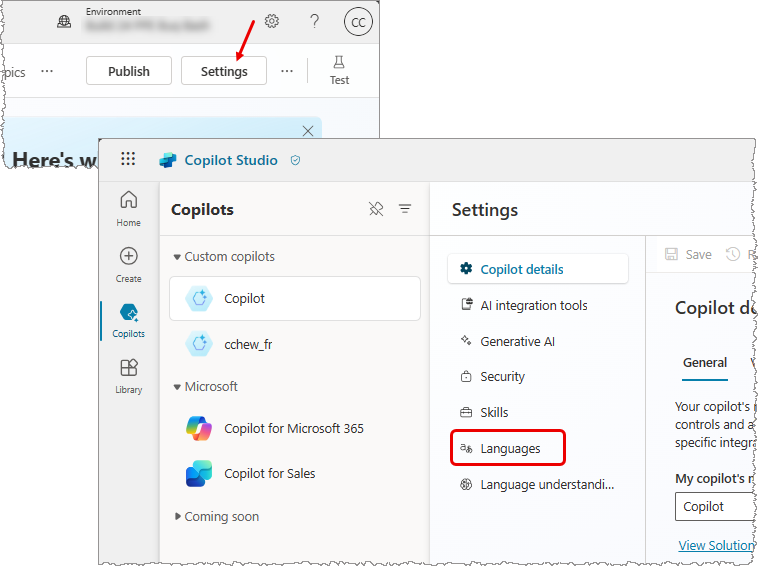
Na stronie Języki w tabeli z dodanymi językami pomocniczymi wybierz opcję Przekaż w kolumnie Lokalizacja dla języka, który chcesz zaktualizować.
Na stronie Aktualizuj lokalizacje dla wybranego języka pomocniczego wybierz format JSON lub ResX, aby pobrać bieżący plik lokalizacji dla tego języka.
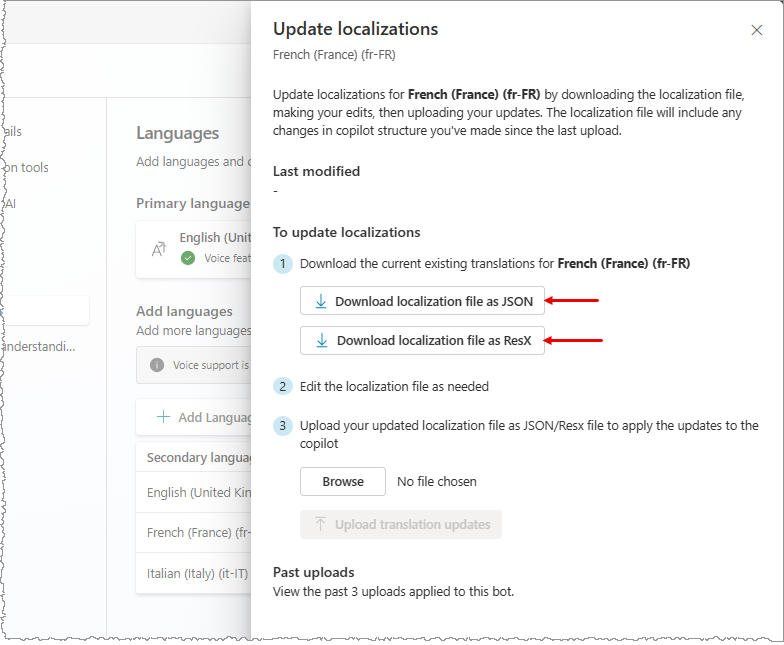
Uwaga
Pobrany plik będzie zawierać najnowszą zawartość lokalizacji dla tego pomocnika. Aby pobrać poprzednie wersje pliku lokalizacji, otwórz rozwiązanie pomocnika w Power Apps, aby pobrać poprzednie wersje.
Otwórz pobrany plik i zastąp ciągi języka podstawowego odpowiednim przetłumaczonym tekstem.
Powróć do strony Aktualizuj lokalizacji, wybierz przycisk Przeglądaj i przekaż przetłumaczony plik.
Zamknij stronę aktualizacji lokalizacji.
Kwestie dotyczące pomocników wielojęzycznych
Podczas tworzenia można skonfigurować pomocnika w taki sposób, aby podczas rozmowy zmieniał bieżący język konwersacji. Logika może znajdować się w dowolnym temacie pomocnika.
Aby zmienić bieżący język pomocnika, można ustawić wartość zmiennej User.Language na jeden z języków dodatkowych używanych w pomocniku. Ten wybór natychmiast zmieni język mówiony pomocnika.
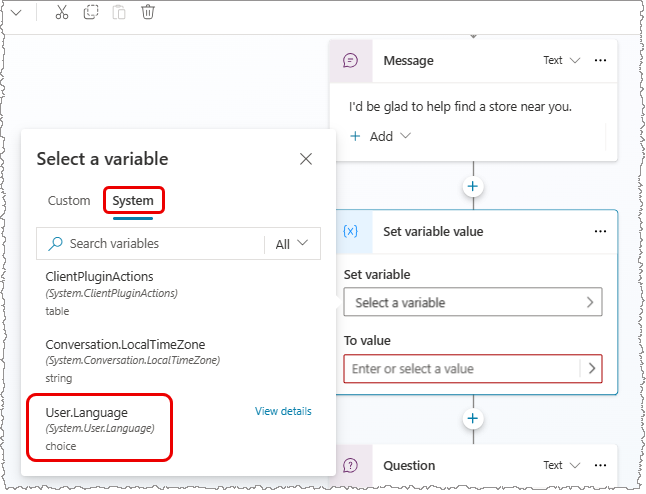
Testowanie pomocnika wielojęzycznego
Testowanie pomocnika wielojęzycznego:
Otwórz okienko Testowanie pomocnika.
Otwórz menu u góry pomocnika testowego i wybierz jeden z języków dodatkowych.
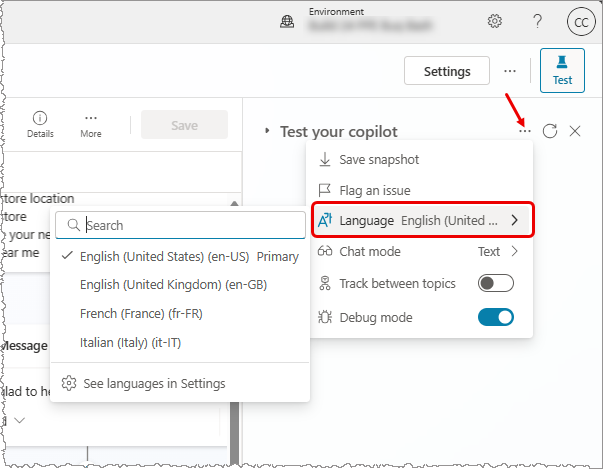
Testowy pomocnik ponownie sam się załaduje, tym razem przy użyciu wybranego języka dodatkowego. Na kanwie tworzenia jest używany język pomocniczy.
Wprowadź komunikat w języku pomocniczym, aby przetestować pomocnika.
Możesz także ustawić język przeglądarki na język pomocniczy obsługiwany przez pomocnika, a następnie otworzyć pokazową witrynę internetową pomocnika. Pokazowa witryna sieci Web pokazu jest otwierana w języku pomocniczym, a pomocnik czatuje przy użyciu ciągów w języku dodatkowym.
Zachowanie pomocnika wielojęzycznego w przypadku języków, które nie są skonfigurowane
Jeśli użytkownik bota będzie miał przeglądarkę skonfigurowaną dla języka, który nie jest skonfigurowany dla pomocnika w powyższych krokach, bot zawsze będzie używać języka podstawowego (język pierwotnie utworzonego pomocnika). Po utworzeniu pomocnika nie można zmienić języka podstawowego.
Zachowanie pomocnika wielojęzycznego w przypadku braku tłumaczeń
Jeśli autor bota zmieni pomocnika w języku podstawowym i nie przekaże tłumaczeń, nieprzetłumaczone zmiany pomocnika zostaną wyświetlone w języku podstawowym pomocnika. Powoduje to mylące informacje w dwóch językach. Po wprowadzeniu zmian w języku podstawowym pomocnika zawsze należy upewnić się, że tłumaczenia są aktualne.
Powiązana zawartość
Opinia
Dostępne już wkrótce: W 2024 r. będziemy stopniowo wycofywać zgłoszenia z serwisu GitHub jako mechanizm przesyłania opinii na temat zawartości i zastępować go nowym systemem opinii. Aby uzyskać więcej informacji, sprawdź: https://aka.ms/ContentUserFeedback.
Prześlij i wyświetl opinię dla